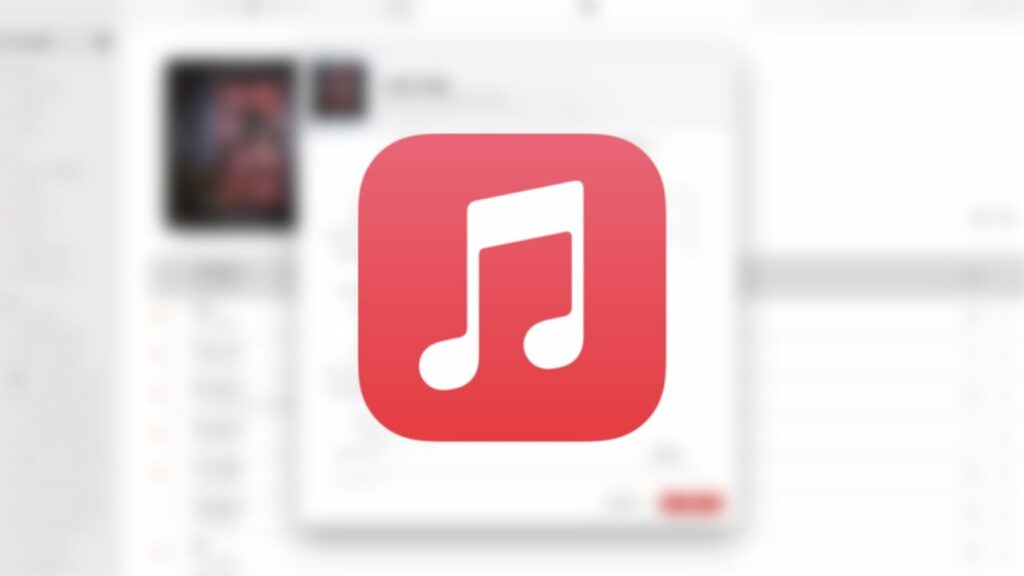

AppleInsider může získat přidruženou provizi za nákupy uskutečněné prostřednictvím odkazů na našich stránkách.
Zatímco hlavní zaměření v roce 2022 je na streamování, aplikace Hudba na vašem Macu vám stále umožňuje importovat hudební soubory a CD do vaší hudební knihovny. Zde je návod, jak na to.
Zde je návod, jak nahrát hudební soubory a složky, upravit jednotlivé skladby nebo celé album a jak změnit obal alba v macOS Ventura.
Jak přidat soubory do aplikace Hudba
Nahrávání hudby je v aplikaci Hudba snadné a trvá jen několik kroků. Zde je návod, jak nahrát hudební soubory a složky.

- OTEVŘENO Hudba
- Přejít na Nedávno přidané tab
- Klikněte na Soubor z horního panelu nástrojů
- Klikněte Import
- Vyberte buď zvukový soubor nebo složku — obsahující více zvukových souborů — které chcete importovat
Zvukové soubory můžete také přetáhnout přímo do aplikace Hudba, aby byl import rychlejší a bezproblémovější.
Jakmile naimportujete soubor nebo složku, na kartě Naposledy přidané aplikace se vytvoří nové album se zobrazením názvu a kresby, které byly do souboru předem přidány před importem.
Jak importovat CD do macOS Ventura
Import CD je snadný pomocí aplikace Hudba. Nejtěžší je najít počítač, který stále obsahuje diskovou jednotku. Samozřejmě existují externí disky, které si můžete koupit, ale jejich použití s USB-C a rozbočovači může být někdy trochu náročné. Brzy o tom budeme mluvit více.
- OTEVŘENO Hudba
- Vložte CD chcete importovat do jednotky CD nebo DVD
- CD se objeví pod Zařízení na postranním panelu
- Všechny skladby na disku CD se automaticky začnou importovat do vaší knihovny
- Chcete-li import kdykoli zrušit, klikněte na Zastavit import. Všechny již importované skladby budou stále ve vaší knihovně.
- Po dokončení importu skladeb klikněte na Vyhodit tlačítko v pravém horním rohu hudebního okna
Jakmile je vaše CD naimportováno, můžete poslouchat skladby, které obsahuje, vytvářet z nich seznamy skladeb nebo upravovat metadata zvukového souboru podle svých představ.
Pokud importujete CD do počítače, který není váš – ale je přihlášen k vašemu Apple ID – hudba se přenese do vašich zařízení prostřednictvím hudební knihovny iCloud (pokud ji máte zapnutou).
Jakmile naimportujete zvuk, možná budete chtít upravit jeho metadata. To může zahrnovat název souboru, autora, obal alba a další podrobnosti o něm.
Před provedením změn byste se měli rozhodnout, zda chcete upravit pouze jednu skladbu nebo celé album.
- Cvaknutí dvěma prstyklikněte pravým tlačítkem nebo se stisknutou klávesou Ctrl na skladbu, chcete-li upravit konkrétní skladbu, nebo na obal alba, chcete-li upravit celé album
- Klikněte na Získat informace
- Výzva se vás zeptá, zda jste si jisti, že chcete upravit položky. Vybrat Upravit položky z nabízených možností.
- Chcete-li upravit různé aspekty zvukového souboru nebo alba, stačí kliknout na textové pole s informacemi chcete upravit a zadejte, co chcete říct
- Klikněte OK v pravém dolním rohu nabídky aplikujte provedené změny

Pokud upravujete jednotlivou skladbu v albu a změníte buď název alba nebo jeho interpreta, bude skladba oddělena od alba, jehož byla součástí. Poté se stane součástí jeho vlastního alba.
Změnou čísla disku – při úpravě jedné skladby z tohoto alba – skladba zůstane na stejném místě alba, ale bude přenesena na konec alba a rozdělena do nové oblasti „Číslo disku“, ke které jste ji přiřadili.
Jak změnit obal alba v macOS Ventura
Pokud se vám nelíbí současná grafika alba – nebo ji jen chcete změnit – můžete to jednoduše udělat v aplikaci Hudba. Zde je návod, jak to změnit.
- Cvaknutí dvěma prstyklikněte pravým tlačítkem nebo se stisknutou klávesou Ctrl na skladbu nebo album, které chcete změnit
- Vybrat Získat informace
- Klikněte na Umělecké dílo ze záložek v nabídce vedle položky Podrobnosti
- Klikněte na Přidat umělecká díla v levém dolním rohu nabídky
- Vyberte fotografii chcete změnit nebo vytvořit obal alba
- Jakmile jej vyberete, fotografie se objeví vedle aktuálního obalu alba, který tam byl dříve (pokud tam byl)
- Klikněte OK v pravém dolním rohu nabídky aplikujte změny

Může chvíli trvat, než se změny projeví na vašich ostatních zařízeních.
Pokud se nezobrazují, zkuste odstranit stažené soubory skladby nebo alba a poté je stáhněte znovu. Udělejte to i na ostatních zařízeních.
I když jste si stáhli skladby z Apple Music, můžete do nich vstoupit a změnit jejich obal alba nebo podrobnosti o nich. Nezáleží na tom, odkud zvuková stopa pochází.
Poslouchejte dál
Import hudebních souborů a úprava podrobností souboru a kresby je skvělý způsob, jak přizpůsobit hudební knihovnu svým osobním preferencím.
Pokud nejste přihlášeni k odběru Apple Music a poté se rozhodnete ke službě připojit, mohou se vámi upravená metadata (například obal alba) změnit na výchozí verzi, kterou Apple Music nabízí. Všechny stažené skladby (například z fyzického CD) budou také převedeny do formátu Dolby Atmos – pokud to máte povoleno a je to pro tyto skladby nabízeno.
Zdroj: appleinsider.com





